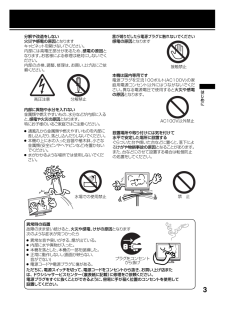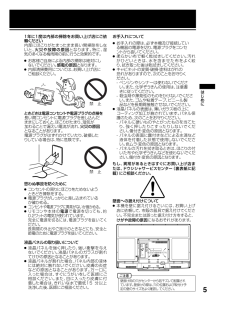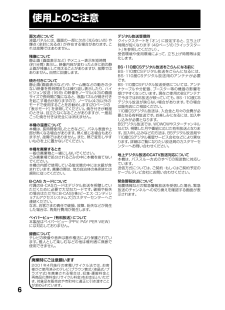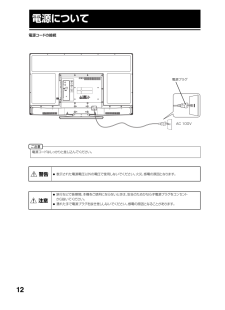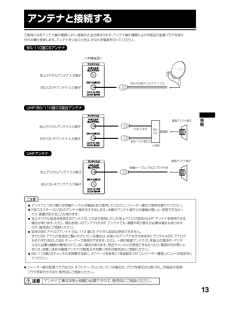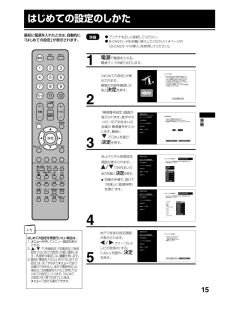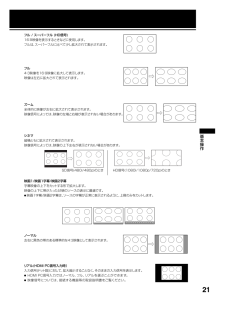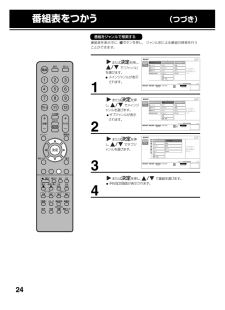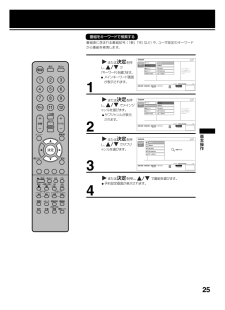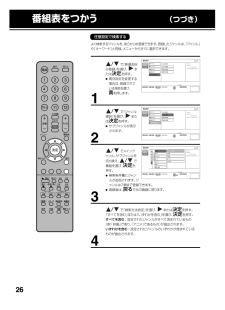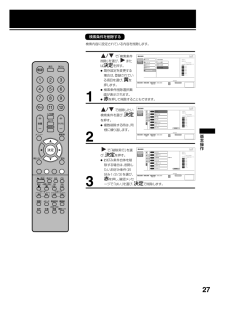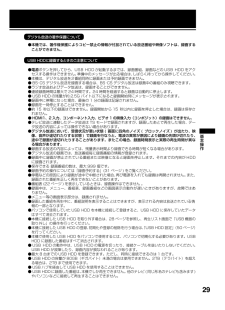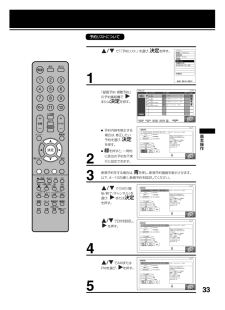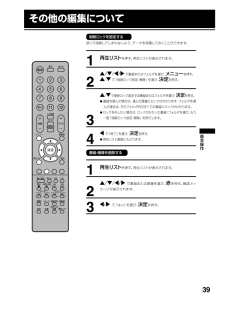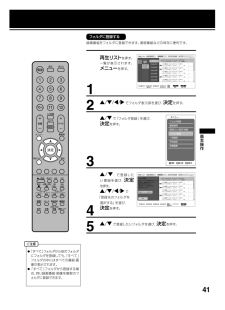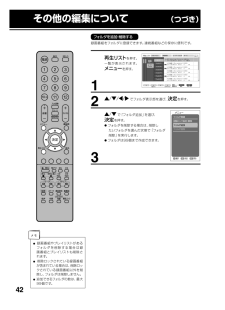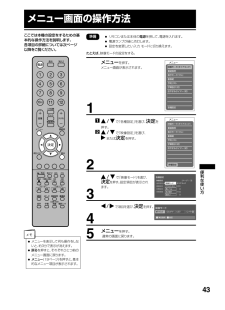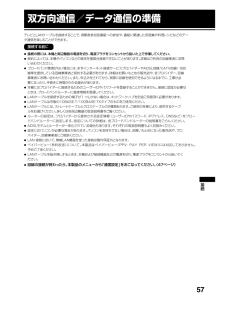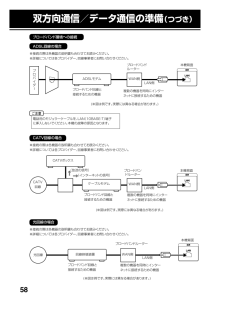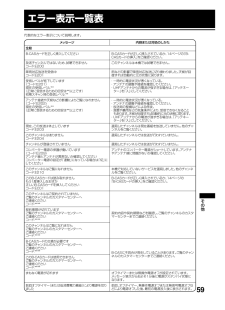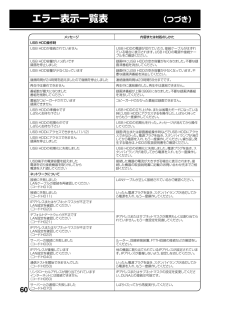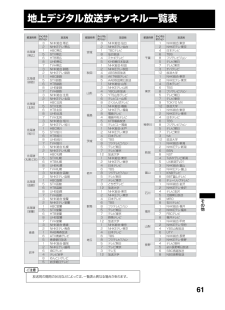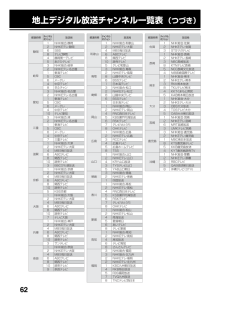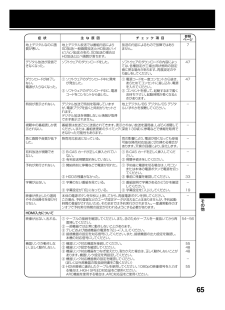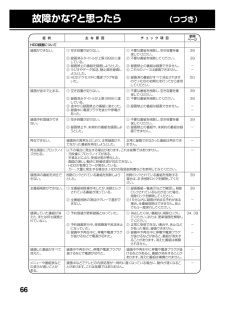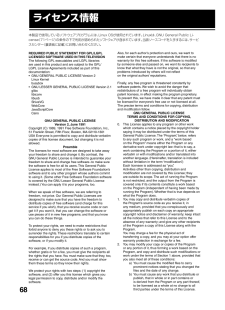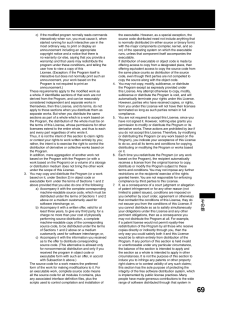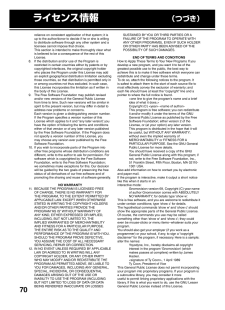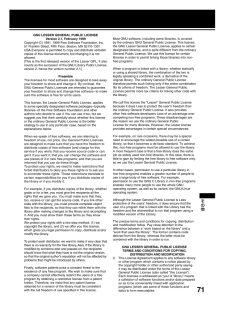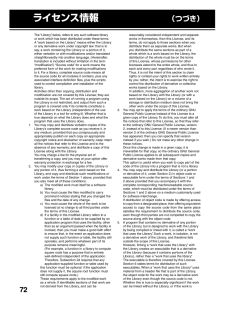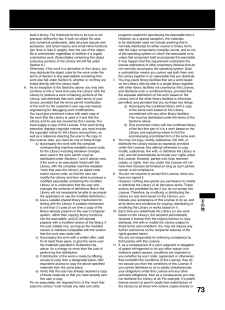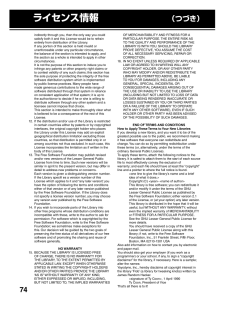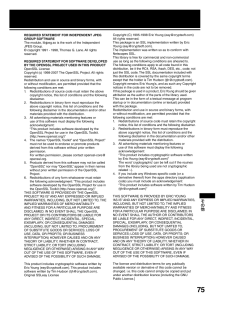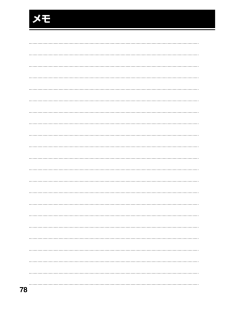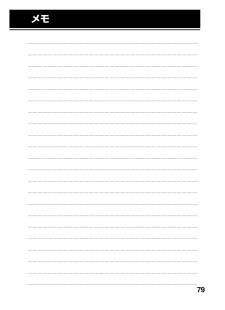36 / 80 ページ
現在のページURL
36録画した番組を編集する 準備1 再生リスト を押す。再生リストが表示されます。2 / で 「USB HDD1」 → 「録画番組」 → 「すべて」 を選択し、 / / / で番組を選び、メニューを押す。3 / で「各 種 編 集 」を 選 ぶ 。番組を分割する録画番組をお好みに分割することができます。1 「分割」を選び、決定 を押す。2 や 、 、 などを押し、お好みの場所を選び、 (一時停止) を押す。3 決定 を押す。 確認メッセージが表示されます。4 / で「 は い」を 選 び、 決定 を押す。サムネイルを登録する再生リストで表示されるサムネイルの登録ができます。1 「サムネイル設定」を選び、決定 を押す。2 や 、 、 などを押し、 お好みの場所を選び、 決定 を押す。チャプターを設定する再生中にチャプター移動ができるように、 あらかじめチャプターを設定でき ます。1 「チャプター設定」を選び、決定 を押す。2 や 、 、 などを押し、お好みの場所を選び、 (一時停止) を押す。3 決定 を押す。 チャプターポイントが登録されます。4 2、3を繰り返し、 必要なチャプターポイントを登録する。● 分割実行中は絶対にコンセントを抜いたり、 USB機器を外さないでください。 データが破損する可能性があります。● 録画データの開始15秒未満、 終了15秒未満の位置では分割できません。 ● 現在時刻から15分以内に開始する録画予約が設定されている場合、 分割できません。● 分割する場面によっては、 分割位置がずれる場合があります。● 分割された2つの録画番組のタイトルは同一のものとなります。● チャプターポイントの直前で分割した場合、 そのチャプターポイントのサ ムネイルが表示されない場合があります。● 999個の録画番組がすでにある場合、 分割作業はできません。● 分割したデータは、 分割前の状態に復帰させることはできません。● 番組再生中に決定を押しても、 チャプターポイントが登録されます。● チャプターポイントを削除する場合は、 / でチャプターポイントを選び、 赤を押します。● チャプターポイント間には5秒以上の間隔が必要です。● ひとつの番組で登録できるチャプターポイントは255箇所までになります 。J 3 P T 0 1 0 1 B _ J P . i n d b 3 6 J3PT0101B_JP.indb 36 1 2 / 1 1 / 2 0 1 2 2 : 1 3 : 0 0 P M 12/11/2012 2:13:00 PM
参考になったと評価  124人が参考になったと評価しています。
124人が参考になったと評価しています。
このマニュアルの目次
-
1 .もくじはじめに安全上のご注意 .............もくじはじめに安全上のご注意 ....................................................... ............2 ご使用になる前にかならずお読みください使用上のご注意 ....................................................... ............6主な特長 .......................................................... .............
-
2 .2安全上のご注意ご使用の前にこの「安全上のご注意」...2安全上のご注意ご使用の前にこの「安全上のご注意」と 「取扱説明書」をよくお読みの上、製品を安全にお使いください。 お読みになったあとはいつでも見られる所にかならず保存してください。本製品は安全に十分に配慮して設計されています。 しかし、 電気製品はすべて、まちがった使い方をすると、 火災や感電などにより人身事故になることがあり危険です。本機および付属品をご使用になるときは事故を防ぐために、 次の注意事項をよくご理解の上かならずお守りください。警告この表示の注意事項を守らなかった場合、人が死亡または重傷を負...
-
3 .3はじめに異常時の処置故障のまま使い続けると、火災...3はじめに異常時の処置故障のまま使い続けると、火災や感電、けがの原因となります次のような症状が見つかったら● 異常な音や臭いがする、 煙が出ている。● 内部に水や異物が入った。● 本機を落とした、 本機の一部を破損した。● 正常に動作しない。 (画面が映らない、 音がでない)● 電源コードや電源プラグに傷がある。ただちに、 電源スイッチを切って、電源コードをコンセントから抜き、 お買い上げ店または、 ドウシシャサービスセンター (裏表紙に記載)に修理をご依頼ください。電源プラグをすぐに抜くことができるよう...
-
4 .4注 意安全上のご注意 (つづき)本機の上に重...4注 意安全上のご注意 (つづき)本機の上に重いものを置いたり、乗ったりしない倒れたり、こわれたりして、けがの原因となることがあります。特に小さなお子様には気を付けてあげてください。通風孔をふさがない通風孔(放熱のための穴)をふさがないでください。内部に熱がこもり発火やけが、感電の原因となることがあります。● 密閉したラックの中に入れないでください。● じゅうたんや布団のような柔らかいものの上に置かないでください。● 布団や毛布、布をかけないでください。● 暖房器具のそばや直射日光が当たる場所など高温に...
-
5 .5はじめにときどきは電源コンセントや電源プラグの点...5はじめにときどきは電源コンセントや電源プラグの点検を長い間コンセントに電源プラグを差し込んだままにしておくと、 ほこりがたまり、 湿気が加わることで漏えい電流が流れ、火災の原因となることがあります。電源プラグがはずれかけていたり、 破損したりしている場合は、 特に危険です。1年に1度は内部の掃除をお買い上げ店にご依頼ください内部にほこりがたまったまま長い間掃除をしないと、 火災や故障の原因 となります。 特に、 湿気の多くなる梅雨期の前に行うと効果的です。● お客様ご自身による内部の掃除は絶対にしないでく...
-
6 .6使用上のご注意面欠点について液晶パネルには、 画...6使用上のご注意面欠点について液晶パネルには、 画面の一部に欠点 (光らない点) や輝点 (余計に光る点)が存在する場合があります。 これは故障ではありません。残像について静止画 (画面表示など) やメニュー表示を短時間(約1分間) 表示し、 映像内容が変わったときに前の静止画が残像として見えることがありますが、 故障ではありません。 自然に回復します。焼き付きについて静止画(画面表示など)や、 ゲーム機などの動きの少ない映像を長時間または繰り返し表示したり、 ハイビジョン放送 (16:9) の映像をノーマ...
-
7 .7はじめに地上デジタルチューナー内蔵地上デジタル放...7はじめに地上デジタルチューナー内蔵地上デジタル放送は、 従来のアナログテレビと同じUHF電波を利用した放送です。アナログ放送では得られない高画質で高音質な放送を楽しむことができます。地上デジタル放送では番組内容によりSD放送(一般画質放送) とHD放送 (ハイビジョン放送) があり、SD放送の場合はHD放送と比べ画質が落ちますが、 放送の内容によるもので故障ではありません。オンスクリーン表示映像設定、 音声設定など、 画面を見ながら設定ができます。映像/音声設定お好みの映像と音声を選ぶことができます。「映...
-
8 .8各部のなまえ前面 リモコン受光部11電源ランプ...8各部のなまえ前面 リモコン受光部11電源ランプ15音量 -/+17チャンネル/17入力切換52電源15側面 * 電源ランプについて 電源オフ状態 : 赤点灯 スタンバイ状態 (予約あり) : オレンジ点灯 電源オン状態 : 緑点灯 スタンバイ録画中 : オレンジ点滅録画中 : 緑点滅 (1秒点灯, 1秒消灯)パワーセーブ状態 : 緑点滅 (3.8秒点灯, 0.2秒消灯)● パワーセーブ状態のとき、電源を押すと、スタンバイ/電源ランプが赤色に点灯し、電源が切れます。もう一度電源を押...
-
9 .9はじめに背面 壁掛け用の穴がセンターから若...9はじめに背面 壁掛け用の穴がセンターから若干ズレて配置されています。 壁掛けの際は、 穴の位置および取付け予定の壁のサイズを よく確認し てください。VHF/UHF/地上デジタルアンテナ入力端子 13映像/音声入力端子 52デジタル音声出力端子 53 55D4映像入力端子 53ヘッ ドホン端子 18HDMI2/DVI 入力端子 54 55mini B-CASカード挿入口 14USB 端子 28BS/110度CSアンテナ入力端子 13LAN端子 58HDMI1/ARC 入力端子 54 ...
-
10 .1012345710141618242881112...1012345710141618242881112131721273123691522202630192529リモコンについて* 内の数字は参照ページです。本機では、 付属品のリモコンのみ使用してください。1 電源ボタン 15 本体の電源のオン/オフに使います。2 表示ボタン 18 画面表示のオン/オフに使います。3 3桁入力ボタン 17 チャンネルなど、 3桁の番号入力に使います。4 ダイレクトチャンネルボタン 17 ...
-
11 .11はじめにリモコンに乾電池を入れる単4乾電池を2...11はじめにリモコンに乾電池を入れる単4乾電池を2本入れます。 ショートを防ぐため、 必ず電池のマイナス側を先に入れてください。● 電池に表示されている注意事項をお読みください。● 電池はふつうの使い方で6か月から1年間使えます。ただし、 付属の電池は動作確認用ですので短くなる場合があります。 操作しにくくなったら交換してください。乾電池の取扱いについて● 乾電池の使い方を誤りますと、液漏れや発熱、破裂するおそれがありますので次のことをお守りください。リモコンの正しい使いかた● 本機前面のリモコン受光部の正...
-
12 .12電源について電源コードの接続● 旅行などで長期...12電源について電源コードの接続● 旅行などで長期間、本機をご使用にならないときは、安全のためかならず電源プラグをコンセントから抜いてください。● 濡れた手で電源プラグを抜き差ししないでください。 感電の原因となることがあります。電源コードはしっかりと差し込んでください。注意警告● 表示された電源電圧以外の電圧で使用しないでください。火災、感電の原因となります。AC 100V電源プラグJ3PT0101B_JP.indb 12J3PT0101B_JP.indb 1212/11/2012 2:12:...
-
13 .13準備BSUVご使用になるアンテナ線の種類により...13準備BSUVご使用になるアンテナ線の種類により、 接続の方法が異なります。 アンテナ線の種類により市販品の変換プラグを取り付け本機と接続します。 アンテナをつなぐときは、 かならず電源を切ってください。注意アンテナ工事は技術と経験が必要ですので、 販売店にご相談ください。● フィーダー線付変換プラグなどが、 すでにケーブルに付いている場合は、 プラグを根元から取り外し、 市販品の変換プラグを取り付けるか、 販売店にご相談ください。アンテナと接続する● アンテナとつなぐ際には同軸ケーブル(市販品)をご使用...
-
14 .14B-CASカードの挿入デジタル放送を視聴する場...14B-CASカードの挿入デジタル放送を視聴する場合には、 必ず付属のminiB-CASカードを挿入してください。 B-CASカードは、 放送局からのメッセージ管理等のほか、著作権保護の為のコピー制御にも利用されています。miniB-CASカードを挿入するときminiB-CASカードの挿入時は、 本機の電源プラグを電源コンセントに接続しない状態で挿入してください。絵表示が見える面を本機後面側にして、カード表面の向きを挿入口に合わせ、奥までゆっくりと押し込んでください。カードの天地が逆になります。 ご注意くだ...
-
15 .15準備準備 ● アンテナを正しく接続してくださ...15準備準備 ● アンテナを正しく接続してください。 ● B-CASカードを本機に挿入してください(14ページの 「B-CASカードの挿入」 を参照してください)。 電源 で電源を入れる。電源ランプが緑で点灯します。1「はじめての設定」が表示されます。画面の内容を確認したあと決定 を押す。2 「郵便番号設定」画面が 表示されます。数字ボタ ン(0~9)でお住まいの 地域の 郵便番号を入力 します。 最後に で 「OK」を選び、 決定 を押す...
-
16 .16 / で 「開始」を選び、決定 を押す。...16 / で 「開始」を選び、決定 を押す。 スキャンが開始されます。 ● スキャンが完了すると 受信状態一覧が表示 されます。 必要に応 じてアンテナの状態を 確認してください。 ● 決定 を押し、 次の設定に進みます。6 BS受信設定が表示されます。 / で項目を選択し、決定 を押す。 「連動」: 家庭用等のBSアンテナを個別に設置している場合。 「切」:マンションやCATVなどの共同アンテナ、 また、 すでに別の機器から連動設定している...
-
17 .17基本操作電源 で電源を入れる。電源ランプが緑で...17基本操作電源 で電源を入れる。電源ランプが緑で点灯します。前に見ていたチャンネルが映ります。押すごとに電源を入/ 切できます。1地デジ/BS/CS でお好みのモードを選ぶ。2ダイレクトチャンネルボタン (1~12)でチャンネルを選ぶ。画面上部に、選んだチャンネルが表示されます。チャンネル+/- でも選べます。押すごとに、 チャンネルが設定されている順に1つずつ変わります。 押し続けると連続して変わります。● 地上デジタル放送/BS/CSでの選局(3桁で入力します) 3桁入力を押して次に 数字ボタン(0~...
-
18 .1835×テレビを見る ...1835×テレビを見る (つづき)音声多重放送とはたとえば、 洋画番組の二重音声放送時、日本語に吹き替えられる音声を主音声、外国語のままの音声を副音声といいます。 放送によっては、主音声が外国語の場合もあります。ステレオ、 音声多重放送について複数の音声がある場合は 音声 を押して音声を切換えることができます。音声多重放送を受信しているとき「主/副」(主音声と副音声)「主」(主音声のみ)「副」(副音声のみ)2つ以上の音声を含む放送を受信しているとき「音声1」 「...
-
19 .19基本操作テレビを見ながらおやすみになるときおや...19基本操作テレビを見ながらおやすみになるときおやすみタイマーを設定しておくと、 設定した時間になると自動的に電源を切ることができます。1. メニュー を押して、 表示されたサブウィン ドウから / で 「 おやすみタイマー」を選択し、 決定を押す。 設定画面が表示されます。2. / で切、30分、60分、90分、120分のなかからお好みの時間を選択し、 決定 を押す。 設定画面を閉じたいときは、 戻るまたは メニュー を押す。おやすみタイマーを取り消すには手順2で「切」を選びます。時間を変えるには手...
-
20 .20番組説明 2 0 1 2年1 2月1日 (...20番組説明 2 0 1 2年1 2月1日 (土) PM 0:11 12/1(土) PM 0: 00~PM 1: 00 001 テレビ朝日 今日の献立はオムライスに決定 ! おいしいオムライスの作り方をプ ロが伝授! !信号切換 画面サイズについて視聴中にメニュー を押して、 表示されたサブウィンドウから / で「表示モード」を選択し、 決定を押す。 表示モードメニューが表示されます。さまざまな映像サイズで楽しむことができます。HD放送とSD放送で選択できる画面サイズが異なりま...
-
21 .21基本操作映画1/映画1字幕/映画2字幕字幕映像...21基本操作映画1/映画1字幕/映画2字幕字幕映像の上下をカットする形で拡大します。 映像の上下に帯が入った状態のソースの表示に最適です。● 映画1字幕/映画2字幕は、 ソースの字幕が正常に表示されるように、上側のみをカットします。フル4 : 3映像を16 : 9映像に拡大して表示します。映像は左右に拡大されて表示されます。ズーム全体的に映像が左右に拡大されて表示されます。映像信号によっては、映像の左端と右端が表示されない場合があります。フル / スーパーフル (HD信号)16:9映像を表示するときなどに...
-
22 .22番組表をつかうデジタル放送受信時に 番組表 を...22番組表をつかうデジタル放送受信時に 番組表 を押すことで、 テレビ番組表が表示されます。※番組表情報をダウンロードするには、 多少時間がかかることがあります。番組表メニューを表示する番組表を表示中に、 メニュー を押すと番組表メニューが表示され、 下記の項目を設定することができます。● 標準/チャンネル別表示 新聞のテレビ欄のような表示/特定のチャンネルの曜日順表示を切り換えます。● 表示数/ 文字サイズ 番組表の表示スタイルを変更します。 8列/文字サイズ ・小:8ch x 6時間また...
-
23 .23基本操作録画予約をする詳細は30ページをご覧く...23基本操作録画予約をする詳細は30ページをご覧ください。● 開始時刻になると予約したチャンネルを選局します。スタンバイ状態の時は自動的に電源が入ります。視聴予約をする番組表を使って、 視聴予約をすることができます。 番組詳細を表示中決定 を押し、 予約設定画面を表示させる。1/ / / で「視聴予約する」を選び、 毎週/毎回予約を設定する。 決定 で設定を確定する。● 開始時刻になると予約したチャンネルを選局します。 スタンバイ録画中に開始時刻になると録画中のチャンネルを選局した状態で自動的に電源...
-
24 .24番組をジャンルで検索する番組表を表示中に、 緑...24番組をジャンルで検索する番組表を表示中に、 緑ボタンを押し、 ジャンル別による番組の検索を行うことができます。 または 決定 を押し、/ で 「ジャンル」を選びます。● メインジャンルが表示されます。1 または 決定 を押し、/ でメインジャンルを選びます。 ● サブジャンルが表示されます。2 または 決定 を押し、/ でサブジャンルを選びます。 3 または 決定 を押し、/ で番組を選びます。 ● 予約設定画面が表示されます。4スキップ●新新NEWジャンルや出演者名、キーワードから番...
-
25 .25基本操作番組をキーワードで検索する番組表に含ま...25基本操作番組をキーワードで検索する番組表に含まれる番組記号(「新」 「字」など) や、 ユーザ設定のキーワードから番組を検索します。 または決定を押し、/ で「キーワー ド」 を選びます。● メインキーワード画面が表示されます。1 または決定を押し、/ でメインジャンルを選びます。 ● サブジャンルが表示されます。2 または決定を押し、/ でサブジャンルを選びます。3 または 決定 を押し、/ で番組を選びます。 ● 予約設定画面が表示されます。4スキップジャンルや出演者名、キーワードか...
-
26 .26任意設定で検索するよく検索するジャンルを、 あ...26任意設定で検索するよく検索するジャンルを、 あらかじめ登録できます。 登録したジャンルは、「ジャンル」や 「キーワード」 と同様、メニューからすぐに選択できます。 / で 「新規お好み登録」を選び、 または決定 を押す。● 既存設定を変更する場合は、登録されている項目を選び、黄 を押します。1/ で 「ジャンル選択」を選び、 または決定 を押す。● サブジャンルが表示されます。2/ でメインジャンル、 サブジャンルを切り換え、/ で番組を選び、決定 を押す。● 検索条件欄にジャンルが追...
-
27 .27基本操作検索条件を削除する検索内容に設定されて...27基本操作検索条件を削除する検索内容に設定されている内容を削除します。 / で 「検索条件削除」を選び、 または決定 を押す。● 既存設定を変更する場合は、登録されている項目を選び、黄 を押します。● 検索条件削除選択画面が表示されます。● 赤 を押して削除することもできます。1/ で削除したい検索条件を選び、決定を押す。● 複数削除する時は、同様に繰り返します。2 で 「削除実行」を選び、決定 を押す。● お好み条件自体を削除する場合は、 削除したいお好み条件(お好み1/2/3)を選び、...
-
28 .28USB HDD録画機能について市販の外付けUS...28USB HDD録画機能について市販の外付けUSB HDD(ハードディスク) を本機に接続すれば、 本機で受信したデジタル放送番組を録画することができます。録画できる機器と番組本機に接続できるHDD 最大容量2TB(ただしUSB2.0対応品に限ります) ※ 接続確認済みUSB HDDはホームページでご確認ください。 http://www.orion-electric.co.jp/jp/products/index.html 本機で録画できる番組 地上デジタル放送 ...
-
29 .29基本操作● 本機では、著作権保護によりコピー禁...29基本操作● 本機では、著作権保護によりコピー禁止の情報が付加されている放送番組や映像ソフトは、録画することができません。デジタル放送の著作保護についてUSB HDDに録画するときのご注意について● 電源ボタンを押してから、USB HDD が起動するまでは、録画番組、録画などの USB HDD をアクセスする操作はできません。準備中のメッセージが出る場合は、しばらく待ってから操作してください。●本機は、デジタル放送を2番組同時に録画または予約録画できません。● BS・CS デジタル放送を録画する場合は、B...
-
30 .30番組を録画する準備 ● USB HDDを接続...30番組を録画する準備 ● USB HDDを接続します。 ● 電源 を押して、 電源を入れます。見ている番組を録画するデジタル放送を見ているときに録画 を押す。 録画が開始されます。● 録画時間を変更する時は、録画 を押し、/ で録画時間を選び、 決定 を押します。「番組終了」 を選択すると、 現在の番組終了時刻まで録画します。● 番組終了/ 30 分/ 1 時間/ 2 時間/ 3 時間/ 6 時間の選択ができます。● 設定した時間を経過したあと、自動的に録画を停止します。1録画を中止するには、 ...
-
31 .31基本操作● 連続録画予約時のご注意番組表では放...31基本操作● 連続録画予約時のご注意番組表では放送時間が重なっていなくても、 番組によっては放送開始時刻または終了時刻が秒単位になっているため、 すでに予約設定している番組と放送時間が重なり予約できないことがあります。このようなときは、 マニュアル予約で前の予約番組の終了時刻を1分早めるなどにより、 予約時間が重ならないようにしてください。● 予約実行時、 B-CAS カードが挿入されていない、 またはB-CAS カードの条件によっては予約実行されません。● 予約する番組が視聴制限の対象になる場合、 制限...
-
32 .32番組延長追従機能の使い方録画対象の番組が延長に...32番組延長追従機能の使い方録画対象の番組が延長になった場合や、 録画対象の番組の放送開始時刻が遅れた場合に、 自動的に追従して録画できます。スポーツ中継の延長などに対応する便利な機能です。メニューを押し、 / と決定 で 「各種設定」→「初期設定」 → 「機能設定」 → 「放送時間変更対応」 を選び、 / で 「する」 に設定する。● 番組延長追従機能によって録画開始 ・ 終了時刻が遅れた場合、 その時刻に録画予約されていた別番組より優先されます。 番組の一部や番組全体が録画されない場合がありますのでご...
-
33 .33基本操作予約リストについて/ で 「 「予約リ...33基本操作予約リストについて/ で 「 「予約リスト」 を選び、 決定 を押す。1「録画予約 視聴予約」の予約番組欄で または決定 を押す。● 予約内容を修正する場合は、修正したい予約を選び、決定を押す。● 緑 を押すと、 一時的に該当の予約を不実行に設定できます。2新規予約をする場合は、 青 を押し、 新規予約画面を表示させます。以下、4~10の通り、 新規予約を設定してください。3/ で 「日付/開始/終了/チャンネル」 を選び、 または 決定を押す。/ で日付を設定し、 を押す。4/ ...
-
34 .34● すでに録画予約済みの番組は、 録画予約す...34● すでに録画予約済みの番組は、 録画予約することができません。● マニュアル予約は、 番組の放送時間の変更には対応できません。● マニュアル予約時は、 予約一覧には番組名は表示されません。● 昼の12 時は 「PM0:00」 、 夜の12 時は 「AM0:00」 に合わせてください。● 毎週 ・ 毎回予約した番組は、 次回登録時に同じ (または類似の) 番組タイ トルの番組を予約登録します。放送時間変更対応が 「しない」 に設定されている場合や同じ番組タイ トルのものがない場合は、 開始時刻...
-
35 .35基本操作録画した番組を再生する● 再生中にテレ...35基本操作録画した番組を再生する● 再生中にテレビ放送に切換えはできません。 再生を停止してから切換えてください。● 放送視聴中に 再生 を押すと、 最後に見ていたデータを自動的に選択し、 再生します。● 番組録画中に、 同時に録画済みのデータを再生できます。 その場合、停止 ■ を押すと、 再生のみ停止します。おっかけ再生1 再生リスト を押す。 再生リス トが表示されます。2 / で 「USB HDD1」 → 「録画番組」 → 「すべて」 を選択し、 / で録画中マ...
-
36 .36録画した番組を編集する 準備1 再生リ...36録画した番組を編集する 準備1 再生リスト を押す。再生リストが表示されます。2 / で 「USB HDD1」 → 「録画番組」 → 「すべて」 を選択し、 / / / で番組を選び、メニューを押す。3 / で「各 種 編 集 」を 選 ぶ 。番組を分割する録画番組をお好みに分割することができます。1 「分割」を選び、決定 を押す。2 や 、 、 などを押し、お好みの場所を選び、 (一時停止) を押す。3 決定 を押す。 確認メッセージが表示されます。4 / で「 は い」を...
-
37 .37基本操作写真を見る準備 画像の入ったSDカー...37基本操作写真を見る準備 画像の入ったSDカードをUSB接続したメモリーカードリーダーに挿します。 再生リスト を押す。再生リストが表示されます。1 / で「U S B1」→「写真」 →「すべて」 を選択し、/ // で画像を選び、決定 を押す。 ● 選択した画像が全画 面表示(テレビの解 像度よりも大きな画像は縮小、小さな画像は拡大) されます。● 画像表示中は、以下のボタンが使用できます。 チャンネル+/ : ページを切り替えます。 / : 複数の...
-
38 .38スライドショー表示する 画像の入ったSDカー...38スライドショー表示する 画像の入ったSDカードをUSB接続したメモリーカードリーダーに挿します。 画像を表示中にメニュー を押し、「スライドショー」を選び、決定 を押す。スライドショー設定画面が表示されます。1 / で設定したい項目を選び、 決定 を押す。 / で設定する。 表示間隔 : 画像の表示間隔を5~60秒まで設定できます。 スライド効果 : 画像が切り換わる時の映像効果を設定できます。 実行順序 : サムネイルに表...
-
39 .39基本操作その他の編集について削除ロックを設定す...39基本操作その他の編集について削除ロックを設定する 誤って削除してしまわないよう、 データを保護しておくことができます。 再生リスト を押す。再生リストが表示されます。1 / / / で番組またはフォルダを選び、 メニュー を押す。 / で「削除ロック設定/解除」を選び、 決定 を押す。2 / で削除ロック設定する番組またはフォルダを選び、 決定 を押す。● 番組を選んだ場合は、 選んだ画像にロックがかかります。 フォルダを選 んだ場合は、そのフォルダ内のすべての番組にロ...
-
40 .40複数の番組・ 画像をまとめて削除する ...40複数の番組・ 画像をまとめて削除する 再生リスト を押す。再生リストが表示されます。1 メニュー を押す / で番組・画像を選ぶ。2 / で「一 括 削 除 」を 選 び、 決定 を押す。 / で削除方 法を選び、決定 を押す。 複数選択削除 : / で削除したい番組・画像を選び、 決定 を押す。 削除対象状態を解除するには、 もう一度決定 を押す。 / で「 削 除 実 行 」を 選 び、 決定 を押す。 確認メッセージが表示される。 「はい」を選び、 決定 を押す。 フ...
-
41 .41基本操作フォルダに登録する 録画番組をフォル...41基本操作フォルダに登録する 録画番組をフォルダに登録できます。連続番組などの保存に便利です。 再生リスト を押す。一覧が表示されます。メニュー を押す。1 / / / でフォルダ表示部を選び、 決定 を押す。2 / で「フォル ダ 登 録 」を 選 び、決定 を押す。3 / で登録したい番組を選び、決定を押す。 / / / で「登録先のフォルダを選択する」を選び、決定 を押す。4 / で登録したいフォルダを選び、 決定 を押す。512/1(土)PM 0:10青赤緑黄文字の...
-
42 .42フォルダを追加 ・ 削除する 録画番組をフ...42フォルダを追加 ・ 削除する 録画番組をフォルダに登録できます。連続番組などの保存に便利です。 再生リスト を押す。一覧が表示されます。メニュー を押す。1 / / / でフォルダ表示部を選び、 決定 を押す。2 / で「フォルダ追加」を選び、決定 を押す。 ● フォルダを削除する場合は、 削除し たいフォルダを選んだ状態で「フォルダ 削除」を実行します。 ● フォルダは99個まで作成できます。3ページ切換12/1(土)PM 0:10青赤緑黄文字の大きさUSB HDD1S...
-
43 .43便利な使い方メニュー画面の操作方法ここでは本機...43便利な使い方メニュー画面の操作方法ここでは本機の設定をするための基本的な操作方法を説明します。各項目の詳細については次ページ以降をご覧ください。準備 ● リモコンまたは本体の電源を押して、 電源を入れます。 ● 電源ランプが緑に点灯します。 ● 設定を変更したい入力 モードに切り換えます。たとえば、 映像モードの設定をする。メニュー を押す。メニュー画面が表示されます。1 / で 「各種設定」を選び、 決定 を押す。 / で 「映像設定」を選び、 または 決定 を押す。2 / ...
-
44 .44メニュー項目の詳細映像設定映像モード 本機には...44メニュー項目の詳細映像設定映像モード 本機にはあらかじめシーンに合わせた映像設定が用意されています。お好みに合わせて 「ダイナミック」 「スタンダード」 「シネマ」 「ユーザー設定」 を切り換えてお楽しみになれます。ダイナミック 輝度が強調され、よりダイナミックな映像が楽しめます。スタンダード 標準の設定です。シネマ 映画などに適した設定です。ユーザー設定 お好みの映像に調整された設定です。● お買い上げ時は、「ダイナミック」 に設定されています。● 映像モードを選択すると、 自動的に 「ブライ ...
-
45 .45便利な使い方映像設定シネマモード「入」に設定し...45便利な使い方映像設定シネマモード「入」に設定しておくと、 フィルム素材の映画などを表示する際、自動でフィルムの質感を再現した映像になります。モスキートNRデジタル放送特有のモスキートノイズ(輪郭周辺に現れるノイズ)を軽減します。切 機能を使用しません。オート 通常はこの設定を使用してください。 映像を自動的に判別し、オートで画質調整されます。1~3 手動でノイズ軽減の調整をします。 数値が大きいほど、 調整効果が高まりますが、鮮鋭度が低下します。ブロックNR デジタル放送特有のブロックノイズ (モザイク...
-
46 .46メニュー項目の詳細 ...46メニュー項目の詳細 (つづき) 画面設定表示モード 21ページを参照してください。画面サイズ微調整画面のサイズ、位置を微調整する時に使用します。通常は設定する必要はありません。画面位置オートワイ ド設定画面サイズを制御信号からアスペクト比を検出して、 自動的に切り換えます。 「しない」 に設定すると 「表示モード」 で設定したサイズで表示されます。入力モードごとに個別に「する」 「しない」 の設定ができます。初期設定受信設定 はじめての設定15ページを参照してください。...
-
47 .47便利な使い方初期設定受信設定 受信設定(BS・...47便利な使い方初期設定受信設定 受信設定(BS・ CS)チャンネル設定(BS/CS)ボタン番号 : 登録を変更したいボタン番号を設定します。 トランスポンダー : 各トランスポンダーの受信レベルを確認することができます。チャンネル番号 : 登録したいチャンネルを設定します。チャンネルスキップ設定 (BS/CS)設定したチャンネルをリモコンのチャンネル+/- での選局対象外に設定できます。受信設定変更衛星の故障などによって、受信する周波数を変更する必要がある場合に使用します。放送から変更の指...
-
48 .48メニュー項目の詳細 ...48メニュー項目の詳細 (つづき) 初期設定通信設定 ISP設定 DNSサーバー取得DNSサーバーアドレスがDHCP サーバーなどから自動で割り振られる場合は 「DNSサーバー取得」を 「自動」 に設定します。 通常はこちらを選んでください。「手動」を選んだ場合は、 数字ボタンで「DNSプライマリ」、 「DNSセカンダリ」を入力します。● DNS(Domain Name Server) とは、 インターネッ ト上でのコンピュータの名前にあたる ドメイン名を、IPアドレス...
-
49 .49便利な使い方初期設定機能設定 情報表示 番組タ...49便利な使い方初期設定機能設定 情報表示 番組タイトル、 未読メールについて、 画面に表示 「する」 「しない」 の設定ができます。クイックスタートクイックスタート機能を使用すると、 電源を入れてから映像が出るまでの時間が短縮されます。 よく使用する時間帯に合わせた細かな設定ができます。/ / / で時間帯を選択し、 決定を押して、 設定します。● 設定が「オン」 であっても電源プラグをコンセン トから抜くと、 初回は通常起動となります。● 設定を「オン」 にすると、 年間消費電力が増加します。● BS...
-
50 .50メニュー項目の詳細 ...50メニュー項目の詳細 (つづき) 初期設定機能設定 放送時間変更対応予約した番組の放送時間が、実際に放送されるときに変更されている場合、 実放送にあわせて予約実行するかの設定ができます。● 視聴予約は放送時間変更に追従できません。● 毎週・ 毎回予約した番組は、次回登録時に同じ(または類似の)番組タイトルの番組を予約 登録します。放送時間変更対応が「しない」 に設定されている場合や同じ番組タイトルのも のがない場合は、 開始時刻を含む番組を予約登録します。番組表の...
-
51 .51便利な使い方初期設定視聴制限 暗証番号 暗証番...51便利な使い方初期設定視聴制限 暗証番号 暗証番号を変更することができます。現在の暗証番号を入力したあと、新しい暗証番号を入力する画面が表示されますので、数字ボタンで新しい暗証番号(4桁)を入力してください。 確認のため、もう一度同じ番号(4桁)を入力し、登録を選択して 決定を押すと、 暗証番号が変更されます。視聴制限 推奨視聴年齢がある番組を、 制限することができます。数字ボタンで視聴可能年齢を設定し、決定で確定します。工場出荷状態では、年齢に制限のない「しない」 に設定されています。 すべての視聴年齢...
-
52 .52外部機器との接続接続する前に● 接続する機器の...52外部機器との接続接続する前に● 接続する機器の取扱説明書もよくお読みください。● 接続の際は、必ず本機及び接続する機器の電源を切り、 電源プラグをコンセン トから抜いてください。 電源を入れたままの接続は、スピーカーを傷めるおそれがあります。● 接続するプラグは、 各機器にしっかり差し込んでください。 差し込みが不完全ですと、 雑音が発生する恐れがあります。テレビとビデオデッキ/DVDプレイヤー/衛星放送チューナーを接続する● 外部機器との接続時に入出力端子を間違えて接続すると、 故障の原因になりますの...
-
53 .53接続テレビとD端子付きDVDプレーヤー/BS ...53接続テレビとD端子付きDVDプレーヤー/BS ・ 110度CSデジタルチューナー/ケーブル放送チューナーを接続するD4入力端子は、コンポーネン ト映像信号(480i,480p,720p,1080i信号)を接続できます。音声コード(市販品)D4コード(市販品)音声入力端子へD4映像入力端子へD4 映像出力端子へ本体右側面テレビとオーディオシステムを接続するMPEG-2 AAC対応のAVアンプと接続すると、 デジタル放送の5.1chサラウンドを楽しむことができます。● お買い上げ時のデジタル音声出力のフォー...
-
54 .54外部機器との接続 (つづき)テレビとHDMI...54外部機器との接続 (つづき)テレビとHDMI対応機器を接続するHDMI入力端子は、 ブルーレイビデオなどのHDMI対応機器からデジタルビデオおよびデジタルオーディオ信号を入力できます。本体背面HDMI1入力端子へ HDMI出力端子へHDMI機器DVI機器DVI出力端子へ音声出力端子へHDMI (タイプA)コード (市販品)DVI-HDMI変換ケーブル(市販品)音声コード(市販品)HDMI2/DVI入力端子へ音声入力端子へ本体右側面本体右側面モニターディスプレイモードモード 解像度 垂直同期周波数V...
-
55 .55接続テレビとレコーダーやAVアンプを接続する機...55接続テレビとレコーダーやAVアンプを接続する機器リンク対応機器を接続することにより、連動した操作が可能です。機器リンクに対応したAV アンプまたはレコーダーを使用することにより、 本機のリモコンで操作することができます。本機のHDMI1 入力端子は、 HDMI1.4 ARC( オーディオリターンチャンネル) に対応しています。HDMI1/ARC入力端子へHDMI2/DVI入力端子へデジタル音声出力(同軸)へ同軸デジタルコード(市販品)本体右側面本体右側面HDMI入力端子へHDMI (タイプA)コード (...
-
56 .56リンクしたレコーダーで録画する1 機器リン...56リンクしたレコーダーで録画する1 機器リンク を押し、 「録画開始」 を選び、 決定 を押す。● レコーダーの電源がオフの場合は、 自動的にオンになり、 レコーダーの録画が開始されます。2 録画を停止する場合は、 / で 「録画停止」 を選び、 決定 を押す。その他の連携動作機器リンク対応機器と接続する (つづき)● 同軸デジタルコード (市販品)は、 ARC非対応AVアンプの場合接続します。● AV アンプ側の音声遅延設定で調節できない場合は、 テレビ側のHDMI 入力に接続してテ...
-
57 .57接続双方向通信/データ通信の準備テレビとLAN...57接続双方向通信/データ通信の準備テレビとLANケーブルを接続することで、 視聴者参加型番組への参加や、番組に関連した用語集や料理レシピなどのデータ通信を楽しむことができます。接続する前に● 接続の際には、本機と周辺機器の電源を切り、電源プラグをコンセントから抜いた上で作業してください。● 契約によっては、本機やパソコンなどの端末を複数台接続できないことがあります。詳細はご利用の回線業者にお問い合わせください。● ブロードバン ド環境がない場合には、まずインターネッ ト接続サービスプロバイダーやADSL回...
-
58 .58ブロードバンド環境への接続ADSL回線の場合※...58ブロードバンド環境への接続ADSL回線の場合※接続の際は各機器の説明書も合わせてお読みください。※詳細については各プロバイダー、回線事業者にお問い合わせください。CATV回線の場合※接続の際は各機器の説明書も合わせてお読みください。※詳細については各プロバイダー、回線事業者にお問い合わせください。プロバイダIADSLモデムブロードバン ドルーターWAN側LAN側本機背面ブロードバン ド回線と接続するための機器複数の機器を同時にインターネッ トに接続するための機器(※図は例です。実際には異なる場合がありま...
-
59 .59その他メッセージ 内容または対処のしかた全般B...59その他メッセージ 内容または対処のしかた全般B-CASカードを正しく挿入してください B-CASカードが正しく挿入されているか、 14ページの「B-CASカードの挿入」 をご確認ください。放送チャンネルではないため、試聴できませんコード : E200このチャンネルは本機では試聴できません。降雨対応放送を受信中コード : E201雨などの影響で降雨対応放送に切り換わりました。天候が回復すれば自動的に元の状態に戻ります。受信レベルが低下しています(コード : E201)現在の受信レベル: **(正常に受信す...
-
60 .60エラー表示一覧表 (つづき)メッ...60エラー表示一覧表 (つづき)メッセージ 内容または対処のしかたUSB HDD操作時USB HDDが接続されていません USB HDDの電源が切れていたり、 接続ケーブルがはずれている場合に表示されます。 USB HDDの電源や接続ケーブルをご確認ください。USB HDD容量がいっぱいです録画を停止しました録画中にUSB HDDの空き容量がなくなりました。 不要な録画済番組を消去してください。USB HDD容量が少なくなっています 録画中にUSB HDDの空き容量が少なくなっています。 不要...
-
61 .61その他地上デジタル放送チャンネル一覧表放送局の...61その他地上デジタル放送チャンネル一覧表放送局の開局の状況などによっては、一覧表と異なる場合があります。群馬埼玉富山石川福井山梨長野都道府県 放送局 都道府県 放送局 都道府県 放送局NHK総合・ 帯広NHKEテレ・ 帯広HBC帯広STV帯広HTB帯広UHB帯広TVH帯広NHK総合・ 釧路NHKEテレ・ 釧路HBC釧路STV釧路HTB釧路UHB釧路TVH釧路NHK総合・ 北見NHKEテレ・ 北見HBC北見STV北見HTB北見UHB北見TVH北見NHK総合・ 旭川NHKEテレ・ 旭川HBC旭川STV旭川HT...
-
62 .62都道府県 放送局 都道府県 放送局 都道府県 ...62都道府県 放送局 都道府県 放送局 都道府県 放送局NHK総合・ 静岡NHKEテレ・ 静岡SBSテレビ静岡静岡第一テレビあさひテレビNHK総合・ 岐阜NHKEテレ・ 名古屋東海テレビCBCメ~テレ中京テレビぎふチャンNHK総合・ 名古屋NHKEテレ・ 名古屋東海テレビCBCメ~テレ中京テレビテレビ愛知NHK総合・ 津NHKEテレ・ 名古屋東海テレビCBCメ~テレ中京テレビ三重テレビNHK総合・ 大津NHKEテレ・ 大阪MBS毎日放送ABCテレビ関西テレビ読売テレビBBCびわ湖放送NHK総合・ 京都NHK...
-
63 .63その他症 状 主 な 原 因 チ ェ...63その他症 状 主 な 原 因 チ ェ ッ ク 項 目参照ページ映像・ 音が出ない。 ① 電源プラグが抜けている。② 電源ブレーカーが落ちている。③ 本体の電源がオフになっている。④ 外部機器のパワーセーブ状態。⑤ 異なる外部入力モードになっている。⑥ ソフトウェアの更新が行われている。① プラグを正しく接続します。② ブレーカーを確認してください。③ 電源ボタンを押して、 電源をオンに してください。④ 接続された機器の状態や接続を確 認してください。⑤ 入力切換ボタンを押...
-
64 .64症 状 主 な 原 因 チ ェ ッ...64症 状 主 な 原 因 チ ェ ッ ク 項 目参照ページ映像内容がかわっても、 前の映像が残ってみえる。静止画やメニューを短時間(1~数分以上)表示し、映像内容が変わると、前の静止画などが残像として見えることがありますが、 自然に回復します。-テレビの電源を入れたあと、 リモコン操作を受け付けにくい時間がある。HDDの準備などのためによる理由です。これは故障ではありません。-テレビの電源を入れたあと、 ブロックノイズが出現することがある。HDDの準備などにより、 まれに生じることがあり...
-
65 .65その他症 状 主 な 原 因 チ ェ...65その他症 状 主 な 原 因 チ ェ ッ ク 項 目参照ページ地上デジタルなのに画質が悪い。地上デジタル放送では番組内容によりSD放送(一般画質放送)とHD放送(ハイビジョン放送)があり、SD放送の場合はHD放送と比べ画質が落ちます。放送の内容によるもので故障ではありません。7デジタル放送が受信できなくなった。ソフ トウェアのダウンロードをした。 ソフ トウェアのダウンロードの内容によっては、 各種設定が工場出荷状態時の設定値に戻る場合があります。 再度設定のやり直しをしてください。4...
-
66 .66症 状 主 な 原 因 チ ェ ッ...66症 状 主 な 原 因 チ ェ ッ ク 項 目参照ページHDD録画について録画ができない。 ① 空き容量が足りない。② 録画済みタイトルが上限 (9 9 9) に達 している。③ 録画禁止の番組を録画しようとした。④ ラジオやデータ放送、 静止画を録画し ようとした。⑤ HDDアクセス中に電源プラグを抜 いた。① 不要な番組を削除し、 空き容量を確 保してください。② 不要な番組を削除してください。③ 録画禁止の番組は録画できません。④ これらのソースは録画でき...
-
67 .67その他症 状 主 な 原 因 チ ェ...67その他症 状 主 な 原 因 チ ェ ッ ク 項 目参照ページネッ トワークについてLAN テストでNG になる。 イーサネッ ト通信ができない(LAN 端子を使った双方向サービスができない)。① 接続を確認してください。② ネットワーク設定でIP アドレスが 「0.0.0.0」になっている。③ DHCP が動作していない。④ ネットワーク機器のトラブル。① ハブを使用している場合は、 ハブの Link ランプを確認、 点灯/ 点滅(ラン プの説明はハブの取扱説明書...
-
68 .68ライセンス情報本製品で使用しているソフ トウェ...68ライセンス情報本製品で使用しているソフ トウェアプログラムには、 Linux OSが使用されています。 Linuxは、GNU General Public Li-cense(71ページ)の条件の下で利用が認められたソフトウェアが含まれています。 当該ソースコードを入手するには、 サービスセンター (裏表紙に記載)にお問い合わせください。REQUIRED PUBLIC STATEMENT FOR GPL/LGPL LICENSED SOFTWARE USED IN THIS TELEVISIONThe f...
-
69 .69その他the executable. Howe...69その他the executable. However, as a special exception, the source code distributed need not include anything that is normally distributed (in either source or binary form) with the major components (compiler, kernel, and so on) of the operating system on wh...
-
70 .70reliance on consistent ...70reliance on consistent application of that system; it is up to the author/donor to decide if he or she is willing to distribute software through any other system and a licensee cannot impose that choice. This section is intended to make thoroughly clear...
-
71 .71その他GNU LESSER GENERAL P...71その他GNU LESSER GENERAL PUBLIC LICENSEVersion 2.1, February 1999Copyright (C) 1991, 1999 Free Software Foundation, Inc.51 Franklin Street, Fifth Floor, Boston, MA 02110-1301 USA Everyone is permitted to copy and distribute verbatim copies of this license d...
-
72 .72 The “Library”, below,...72 The “Library”, below, refers to any such software library or work which has been distributed under these terms. A “work based on the Library” means either the Library or any derivative work under copyright law: that is to say, a work containing the Li...
-
73 .73その他itself a library. Th...73その他itself a library. The threshold for this to be true is not precisely dei ned by law. If such an object i le uses only numerical parameters, data structure layouts and accessors, and small macros and small inline functions (ten lines or less in length...
-
74 .74indirectly through you,...74indirectly through you, then the only way you could satisfy both it and this License would be to refrain entirely from distribution of the Library. If any portion of this section is held invalid or unenforceable under any particular circumstance, the ba...
-
75 .75その他REQUIRED STATEMENT F...75その他REQUIRED STATEMENT FOR INDEPENDENT JPEG GROUP SOFTWAREThe module, libjpeg.so is the work of the Independent JPEG Group.© copyright 1991 - 1998, Thomas G. Lane. All rights reserved.REQUIRED STATEMENT FOR SOFTWARE DEVELOPED BY THE OPENSSL PROJECT USED I...
-
76 .76アフターサービスについて■保証書(別に添付して...76アフターサービスについて■保証書(別に添付してあります。 )保証書は、 必ず 「お買い上げ日 ・ 販売店名」 等の記入を確かめて、 販売店からお受け取りください。 内容をよくお読みの後、 大切に保存してください。 製造番号は品質管理上重要なものです。 保証書と製品本体後面の製造番号をお確かめください。■保証期間はご購入日から1年間です。■修理サービスについてこの取扱説明書の 「故障かな?と思ったら」 に従って調べていただき、 直らないときには、 必ず電源プラグを抜いてから、 後の処理をしてください。● ...
-
77 .77その他年間消費電力とは: 省エネルギー法に基...77その他年間消費電力とは: 省エネルギー法に基づいて、 型サイズや受信機の種類別の算定式により、一般家庭での平均視聴時間を基準に算出した、 一年間に使用する電力量です。区分名とは : 省エネルギー法では、 テレビの画素数、表示素子、動画表示及び付加機能の有無等に基づいた区分を行なっています。 その区分名称となります。● ディスプレイの型は画面寸法を表すものではなく、有効画面の外径対角寸法を基準とした大きさの目安です。● 写真や図は、説明をわかりやすくするために誇張・ 省略・ 合成をしています。実物と...
-
78 .78メモ........................78メモ............................................................... ............................................................... .......................................................................... ....................................................
-
79 .79その他メモ.....................79その他メモ............................................................... ............................................................... .......................................................................... .................................................
-
80 .Printed in Thailand株式会社ドウ...Printed in Thailand株式会社ドウシシャ 福井AVサービス〒915-0801 福井県越前市家久町41-1 (0778)24-2779 (0778)24-2799発売元FAXJ3PT0101B SH 12/11 KJ3 P T 0 1 0 1 B _ JP . i n d b 8 0 J3PT0101B_JP.indb 80 1 2 / 1 1 / 2 0 1 2 2 : 1 3 : 0 9 P M 12/11/2012 2:13:09 PM








![前ページ カーソルキー[←]でも移動](http://gizport.jp/static/images/arrow_left2.png)